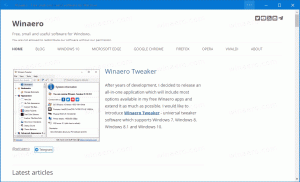Πώς να αφαιρέσετε το εικονίδιο OneDrive από την Εξερεύνηση αρχείων στα Windows 11
Δείτε πώς μπορείτε να αφαιρέσετε το εικονίδιο του OneDrive από το παράθυρο πλοήγησης του Windows 11 File Explorer. Από προεπιλογή, εμφανίζει το OneDrive - Προσωπικό αντικείμενο χωρίς επιλογή να απαλλαγείτε από αυτό. Ευτυχώς, είναι εύκολο να αλλάξει αυτό.
Το OneDrive είναι ένας πελάτης λογισμικού για την υπηρεσία cloud της ίδιας της Microsoft. Επιτρέπει το συγχρονισμό των εγγράφων και των αρχείων σας μεταξύ των υπολογιστών σας. Παρόμοια με τα Windows 10, τα Windows 11 έχουν προεγκατεστημένο το OneDrive.
OneDrive χωρητικότητα αποθήκευσης εξαρτάται από το σχέδιό σας. Για τους καταναλωτές, η Microsoft προσφέρει 5 GB χώρου δωρεάν. Εάν έχετε συνδρομή στο Microsoft 365, θα λάβετε 1 TB στο OneDrive. Τέλος, μπορείτε να πληρώσετε λίγο για επιπλέον χώρο, ας πούμε 2 TB.
Το OneDrive είναι διαθέσιμο σε όλες τις δημοφιλείς πλατφόρμες. Λειτουργεί επίσης ως εφαρμογή Ιστού. Στα Windows 11, το εικονίδιο OneDrive εμφανίζεται στο παράθυρο περιήγησης.
Εάν δεν είστε ικανοποιημένοι με τις προεπιλογές, δείτε πώς μπορείτε να το αφαιρέσετε.
Καταργήστε το εικονίδιο OneDrive από την Εξερεύνηση αρχείων στα Windows 11
- Ανοιξε το Επεξεργαστής μητρώου; πατήστε Win + R και πληκτρολογήστε
regeditμέσα στο Τρέξιμο κουτί. - Στο αριστερό παράθυρο, μεταβείτε στο κλειδί
HKEY_CURRENT_USER\Software\Classes\CLSID\{018D5C66-4533-4307-9B53-224DE2ED1FE6}. Μπορείτε να το αντιγράψετε και να το επικολλήσετε στη γραμμή διευθύνσεων του Επεξεργαστή Μητρώου. - Στα δεξιά, κάντε διπλό κλικ στο
Σύστημα. IsPinnedToNameSpaceTreeΤιμή DWORD. - Αλλάξτε τα δεδομένα τιμής του από 0 σε 1 και κάντε κλικ Εντάξει.
- Τώρα, μεταβείτε στο κλειδί
HKEY_CURRENT_USER\Software\Microsoft\Windows\CurrentVersion\Explorer\Desktop\NameSpace. - Κάντε δεξί κλικ στο
{018D5C66-4533-4307-9B53-224DE2ED1FE6}καταχώρηση στα αριστερά και επιλέξτε Διαγράφω. Πρέπει να το αφαιρέσετε. - Κλείστε όλα τα παράθυρα του Explorer για να εφαρμόσετε την αλλαγή.
Τελείωσες!
Τώρα, εάν ανοίξετε την Εξερεύνηση αρχείων, δεν θα εμφανίζεται πλέον το εικονίδιο του OneDrive στο παράθυρο πλοήγησης στα αριστερά.
Μπορείτε να αναιρέσετε την αλλαγή οποιαδήποτε στιγμή αργότερα. Το μόνο που χρειάζεται να κάνετε είναι να αλλάξετε το σύστημα. IsPinnedToNameSpaceTree τιμή από 0 πίσω στο 1. Μετά από αυτό, δημιουργήστε το κλειδί HKEY_CURRENT_USER\Software\Microsoft\Windows\CurrentVersion\Explorer\Desktop\NameSpace\{018D5C66-4533-4307-9B53-224DE2ED1FE6}. Τέλος, ανοίξτε ξανά την Εξερεύνηση αρχείων.
Για να εξοικονομήσετε χρόνο, έχω ετοιμάσει μερικά αρχεία REG.
Κατεβάστε έτοιμα προς χρήση αρχεία REG
Πρώτα απ 'όλα, κατεβάστε το ακόλουθο αρχείο ZIP και ανοίξτε το. Τώρα, εξαγάγετε τα δύο αρχεία μητρώου σε οποιονδήποτε φάκελο της επιλογής σας.
Για να αφαιρέσετε το εικονίδιο του OneDrive από την Εξερεύνηση αρχείων, κάντε διπλό κλικ στο αρχείο Remove_OneDrive_from_navigation_pane.reg. Τώρα, ανοίξτε ξανά την Εξερεύνηση αρχείων και το OneDrive θα εξαφανιστεί από τα αριστερά.
Για να επαναφέρετε το OneDrive στο παράθυρο πλοήγησης, χρησιμοποιήστε το αρχείο Add_OneDrive_to_navigation_pane.reg.
Αυτό είναι!